时间:2020-05-11 16:50:34 来源:www.win7qijian.com 作者:系统玩家
一些用户在使用系统的时候遇到过win7系统中了arp病毒怎么清除的问题,我们经过一些访问发现其实很多用户都遇到了win7系统中了arp病毒怎么清除的问题,要是你想马上解决win7系统中了arp病毒怎么清除的问题,而不想求助于人的话,我们大家只需要这样操作:1、同时按下Windows标志键及R键,打开运行;在运行窗口中输入“cmd”,然后回车或者单击确定按钮,进入命令提示符界面;:2、在命令提示符下输入:ipconfig /all,查看本机的IP及MAC地址就能很轻松的解决了,好了,没有图可能不好理解,下面我们再一起来看看win7系统中了arp病毒怎么清除的方法方案。
具体方法如下:
1、同时按下Windows标志键及R键,打开运行;在运行窗口中输入“cmd”,然后回车或者单击确定按钮,进入命令提示符界面;如图所示:
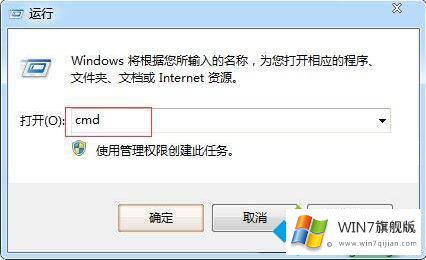
2、在命令提示符下输入:ipconfig /all,查看本机的IP及MAC地址;如图所示:
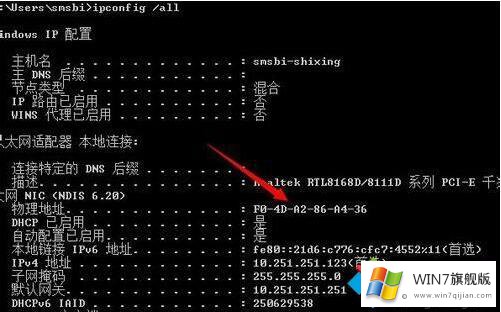
3、在命令提示符下输入:arp -a,显示在电脑缓存中存储的IP与MAC地址对应表,同时可查看网关的IP地址及MAC地址;如图所示:
4、在命令提示符下键入:arp -d,删除IP与MAC地址对应表,并重新建立;如图所示:
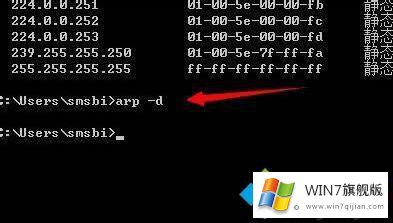
5、在局域网中找到ARP病毒的源头,通过ARP -a命令中获得的网关的MAC地址,如果不是正常网关的MAC地址那就是ARP攻击的源头;如图所示:
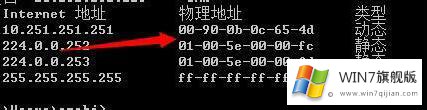
6、找到ARP攻击的源头后,首使用杀毒软件进行查杀,对于ARP病毒一般杀毒软件均可查杀(需将病毒库及时更新)。如图所示:
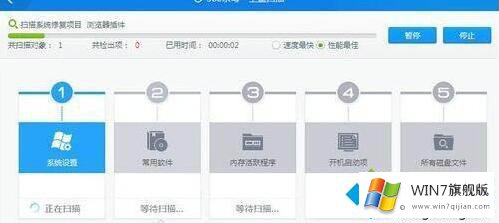
7、同时你还需要打开防火墙,以防止ARP病毒的再次入侵。如图所示:
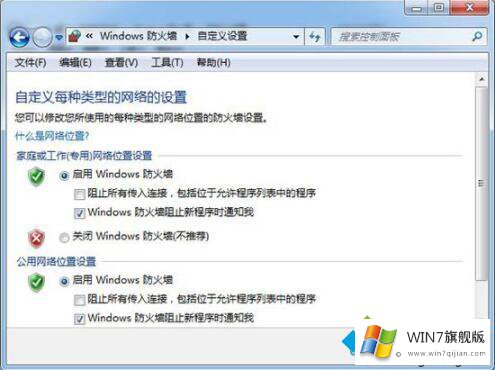
如果电脑的时候不知道怎么去除arp病毒,可以根据上述方法步骤进行操作哦,非常好用,希望大家可以掌握。
从上面的内容中我们可以看到详细的win7系统中了arp病毒怎么清除的方法方案,要是顺利的帮助你把这个win7系统中了arp病毒怎么清除的问题处理好了,希望你继续支持本站,如果有什么意见,可以给小编留言,谢谢大家。